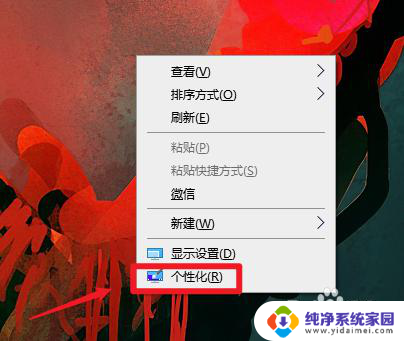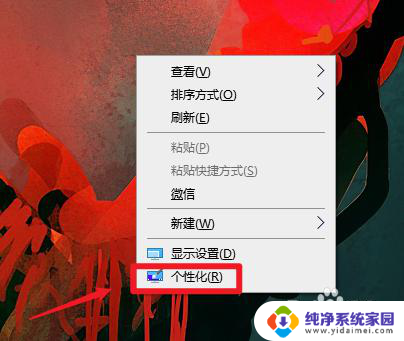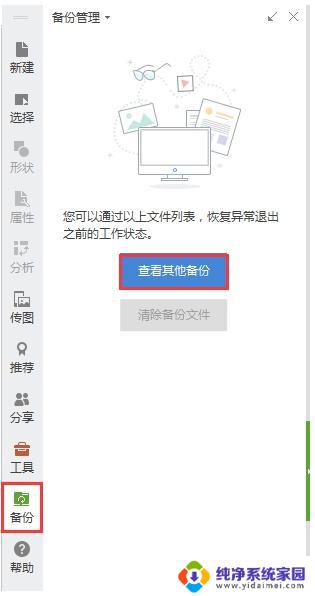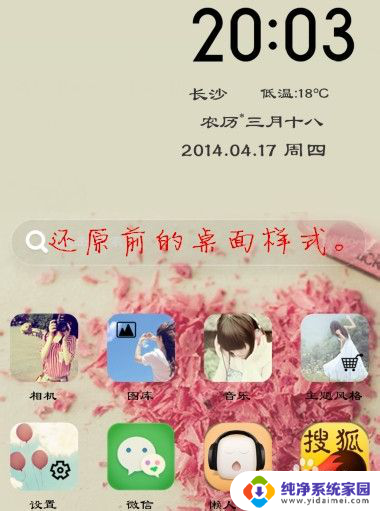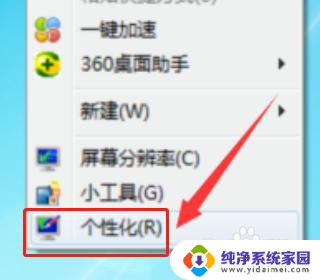怎样把电脑桌面恢复成原来的样子 怎样将电脑桌面壁纸恢复到原来的样子
更新时间:2024-03-31 11:36:27作者:yang
电脑桌面是我们日常工作和生活中使用频率极高的部分,有时候我们可能会不小心更改了桌面的布局或者壁纸,导致与原来的样子有所不同,要将电脑桌面恢复到原来的样子其实并不复杂,只需要按照一定的步骤进行操作即可。下面我将介绍如何将电脑桌面恢复成原来的样子,让您的电脑桌面焕然一新。
具体方法:
1.在Windows10的系统桌面,点击鼠标右键选择个性化。
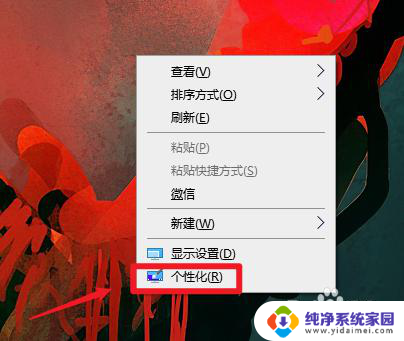
2.在个性化设置界面,点击这里的主题。
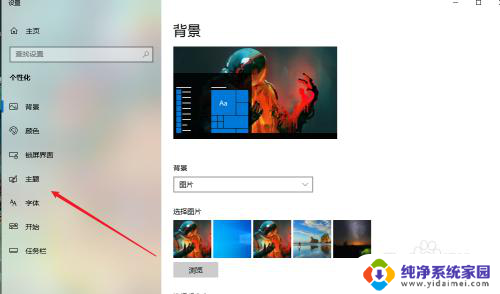
3.在主题设置界面,选择系统默认的主题。
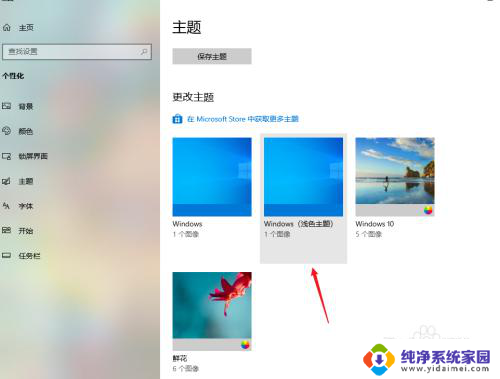
4.这样电脑桌面壁纸就恢复到原来的样子。

以上就是如何将电脑桌面恢复成原来的样子的全部内容,如果有任何疑问,用户可以根据小编的方法进行操作,希望能对大家有所帮助。